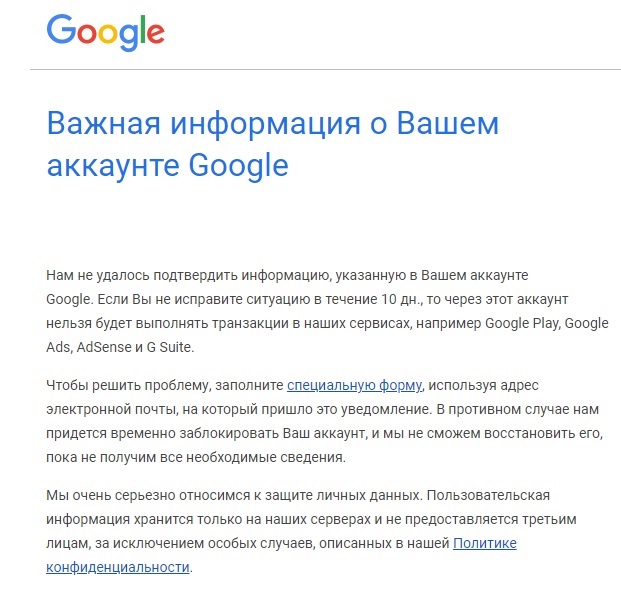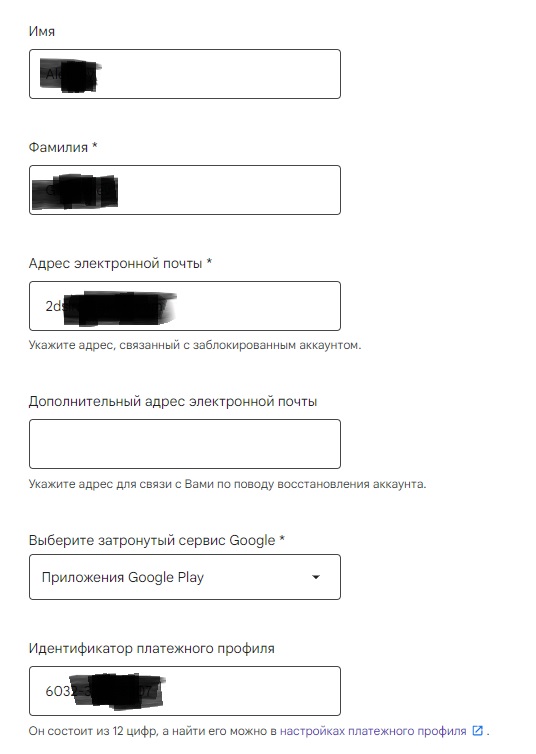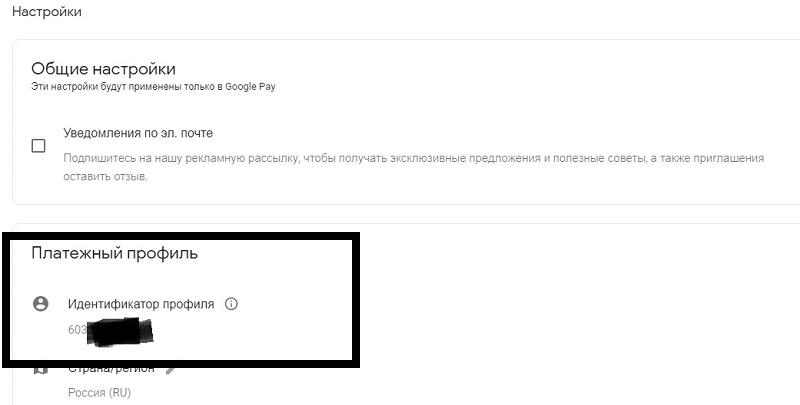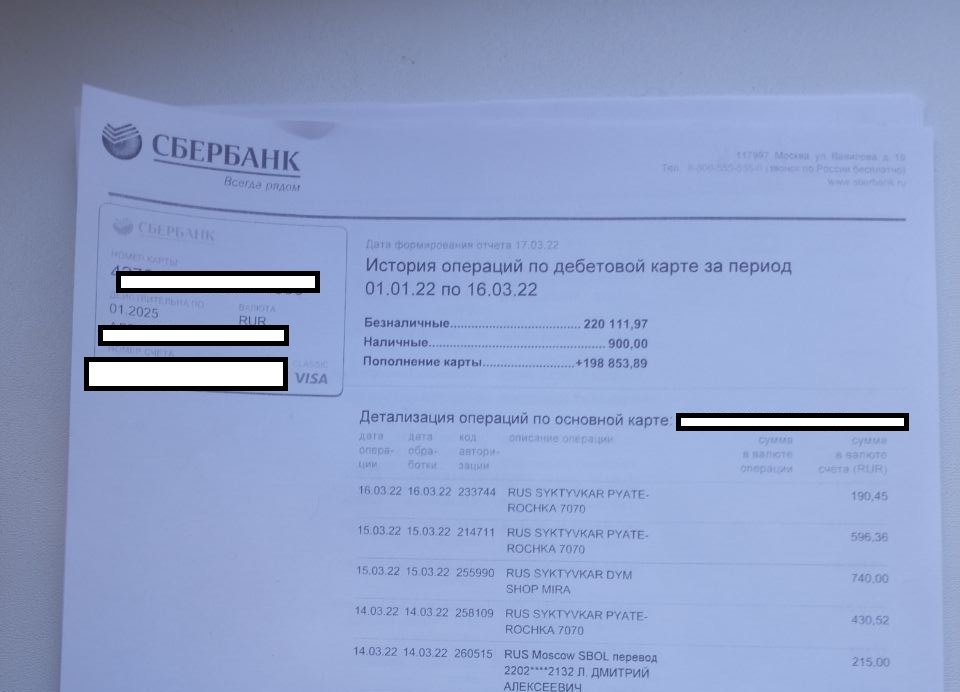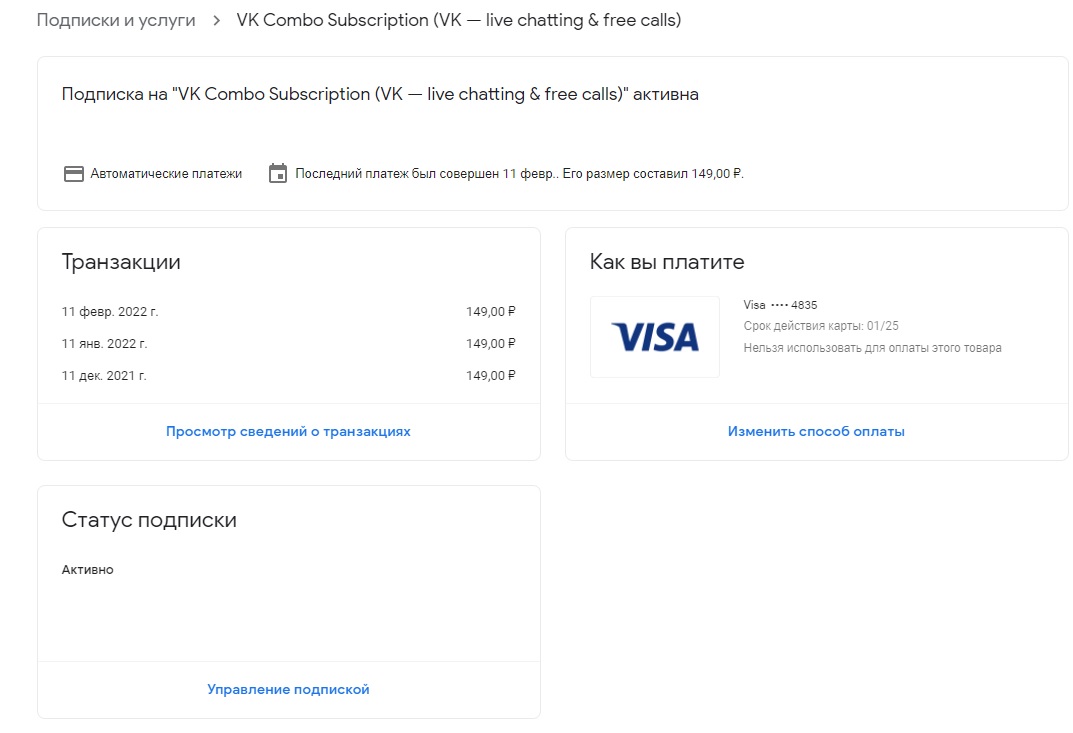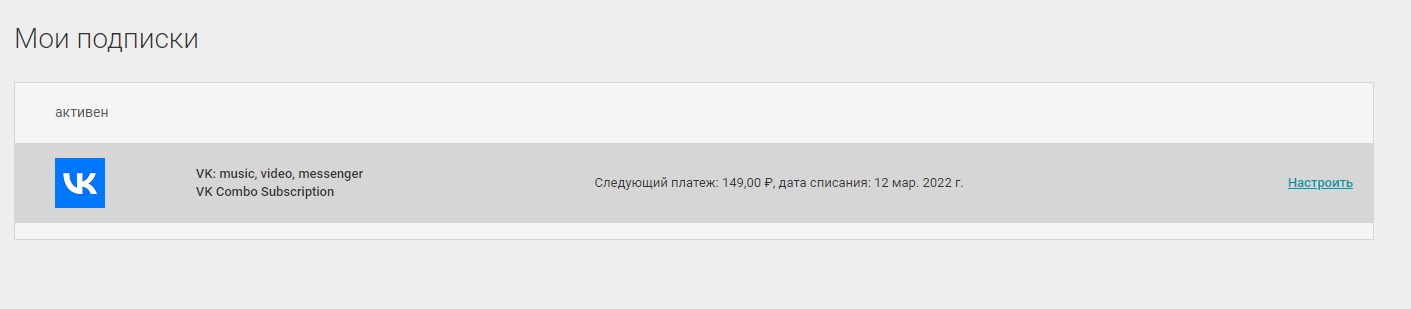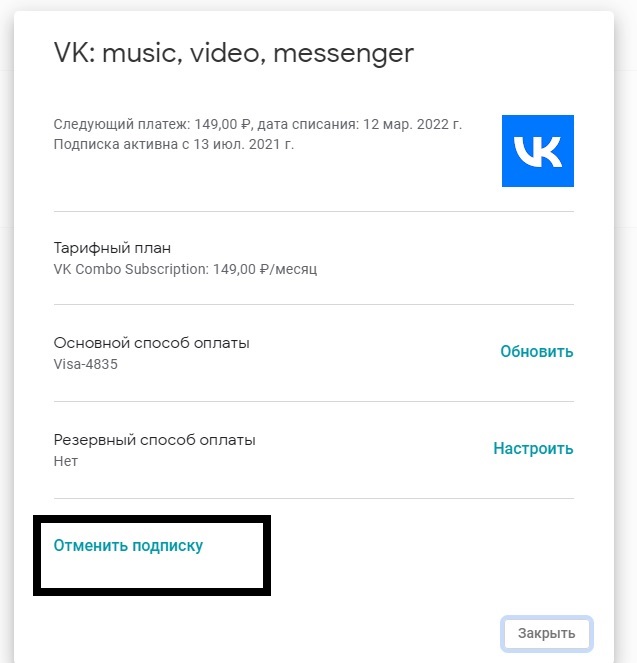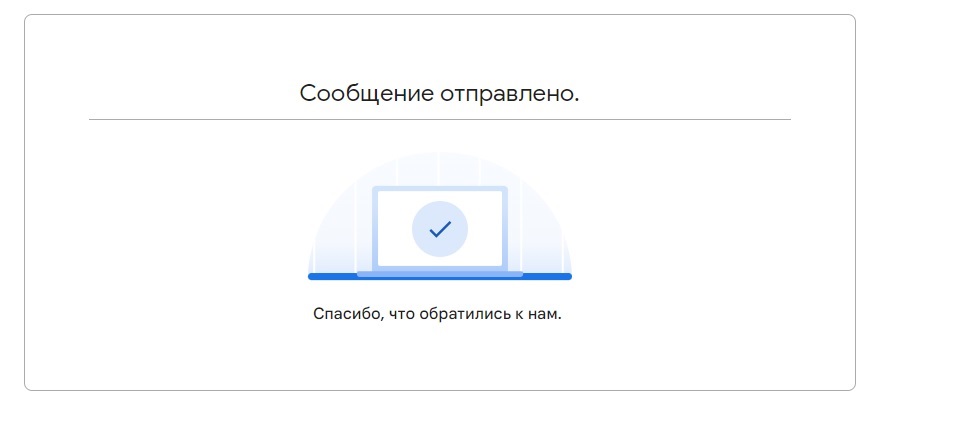Имя указанное в выписке по кредитной карте google play что писать
Обновлено: 26.07.2024
Как заполнить индекс в Гугл Плей: инструкции по введению индекса
Многие пользователи, которые хотят начать совершать покупки в Play Market, часто не знают, как заполнить индекс в «Гугл Плей». Необходимость во вводе такой информации появляется при привязке банковской карты, так как для регистрации Google Wallet нужно вводить все данные, которые вы регистрировали при создании обычной платежной карты, и индекс входит в их число. В статье мы расскажем, как ввести индекс правильно и что делать, если после ввода возникает ошибка.
Где, как и когда вводить индекс в Play Market
Шаг 1. Регистрируем Google-аккаунт
- Зайдите в Gmail.com, а затем заведите себе почтовый ящик. Для этого нужно будет ввести данные о себе, а также придумать пароль и т. д.
- Зайдите в «Плей Маркет», приложение предложит вам войти или зарегистрироваться. Выберите второй вариант, а затем пройдите процедуру регистрации, указав свою gmail-почту.
alt="Как заполнить индекс в гугл плей" width="628" height="353" />
Чтобы создать или синхронизировать с устройством новый аккаунт, можно воспользоваться меню «Настройки». Найдите в нем подпункт «Аккаунты и синхронизация», далее – раздел «Добавить аккаунт» и подраздел «Google». Вам нужно будет выбрать после нажатия кнопки «Далее», что сделать, «Создать» (если вы еще не создали почту) или «Войти» (если у вас уже есть гугл-почта).
Шаг 2. Привязываем банковскую карту
После того как вы внесли свои данные, прочитайте условия предоставления услуг, а также условия конфиденциальности. Для завершения процесса регистрации, естественно, с ними нужно согласиться. После завершения регистрации с карты будет списан 1 доллар. В течение месяца (после сверки всех данных и их подтверждения) сумма будет возвращена на счет.
Шаг 3. Выбираем способ оплаты
Вы можете привязать к «Плей Маркет» как банковскую карту, так и виртуальную, созданную в меню платежных систем. Если у вас есть подтвержденный аккаунт в Киви или Яндекс.Деньги, зайдите в личный кабинет платежной системы, а затем выберите создание интернет-карты. Она будет виртуальной, т.е. пластикового аналога у вас на руках не будет. Но при помощи реквизитов Qiwi Visa Card или MasterCard Prepaid вы сможете оплатить приложения в Google Play. Привязка проходит по такому же сценарию, как и регистрация банковской карты. Вам нужно будет ввести номер карты, срок действия, свои данные и т.д.
Как происходит оплата приложений?
Если Google выдает ошибку из-за неправильно веденного индекса
Ввод индекса сопряжен с разными тонкостями, ведь в США, например, индекс 5-значный, в России – 6-значный, а в некоторых странах СНГ он включает в себя буквы. Иногда ваш индекс не подходит по непонятным причинам, ведь вы ввели все правильно, а Google все равно не хочет принимать информацию.
- Вводим индекс областного центра. Согласно отзывам в Сети, многие пользователи, которые столкнулись с ошибкой при введении правильного индекса, решили проблему, введя индекс областного центра.
- Чистим кэш. Иногда проблему помогает решить очистка кэша. Такой же способ используют, если Google не принимает индекс при регистрации в AdSense и других сервисах. Для этого нужно зайти в «Настройки», потом в раздел «Приложения», а там нажать на Play Market. Помимо описаний на экране, здесь будет кнопка «Очистить кэш». Такую же операцию можно проделать с другими сервисами Гугл. />
- Меняем порядок чисел. Некоторые пользователи утверждают, что порядок расположения цифр в индексе нужно поменять для Google. Т. е. если вы привыкли вводить соответствующие цифры под область, район, город и адрес проживания, то можно попробовать сначала ввести код адреса, потом города, района, а только после него написать код области.
- Метод подбора. Если вы живете в Московской области, и ваш обычный индекс не прошел проверку, попробуйте ввести индексы для других районов и адресов. Некоторые пользователи утверждают, что такой метод подбора им помог, хотя реальный индекс и не соответствовал данным, которые они ввели.
- Случайное число. В крайнем случае попробуйте ввести самую простую комбинацию чисел, вплоть до 123456. Согласно отзывам в Сети, этот метод также помог некоторым пользователям, которые сталкивались с проблемой.
Если все предложенные варианты решения проблемы не подходят, остается только обратиться в службу поддержки Google Wallet, чтобы описать им свою проблему.
Процедура создания и удаления аккаунта Google Play на Android-устройстве
Зарегистрироваться или нет в магазине покупок приложений Google? А нужен ли аккаунт в Play Market? Такие или подобные вопросы могут встать перед новым пользователем телефона на Android. У некоторых просто еще нет своей учетной записи в сервисах, а другие не понимают, зачем это нужно вообще. Давайте подробно поговорим об этом.
Из статьи вы узнаете
Что представляет собой сервис?
Мобильных устройств на ОС Андроид выпускается с каждым днем все больше и больше, с обновленным интерфейсом и улучшенной операционкой.
Кто-то просто решил сменить свой «допотопный» телефон на современный гаджет, ведь прогресс не стоит на месте. И просто еще не освоился со всеми возможностями магазина покупок, и какие преимущества можно получить, создав свой личный аккаунт в сервисах Google.
И на самом устройстве, и на стационарном компьютере можно скачать разные приложения для работы, развлечений, ускорения работы ОС или обеспечения безопасности при серфинге в интернете. Но чтобы быть уверенным в безопасности скачиваемого софта и совместимости его с конкретным смартфоном, нужно пользоваться специально разработанным сервисом Google – Play Market.
Большинство предлагаемого софта распространяется бесплатно, но есть и платный контент, например, книжные бестселлеры, которые можно скачать и прочесть в дороге или на отдыхе. Но это еще не все, возможности данного сервиса намного шире:
- Сервис предлагает около полуторамиллионна приложений на любой вкус и запросы пользователя.
- Получение доступа к всевозможным сервисам от компании Google.
- Проводить синхронизацию телефона с компьютером, сохранять контакты, фото и видео в облачном хранилище.
Но чтобы получить эти блага, нужно завести личный профиль в системе. Поэтому далее пошагово рассмотрим, как создать аккаунт в Плей Маркете.
Создание аккаунта на Android-устройстве
Важно! Перед тем как приступать к описанным ниже действиям, убедитесь, что устройство подключено к интернету.
Для того чтобы создать аккаунт используя Android-устройство, нужно:
Пример на видео:
Создание аккаунта на ПК
Также регистрацию можно выполнить на компьютере, используя для этого web-браузер.
Теперь, когда аккаунт создан, остается привязать его к Android-устройству.
- В настройках необходимо открыть подраздел «Аккаунты и синхронизация»
- Далее нужно тапнуть по пункту «Добавить аккаунт» и в появившемся списке выбрать Google.
- Появится два варианта. Можно войти под уже существующим аккаунтом или создать новый. Выбираем «Войти» и вводим данные своей электронной почты Gmail.
- Аккаунт успешно привязан к устройству!
Как восстановить забытую учетную запись?
Если уж так случилось, что вы не запомнили или не записали данные для входа, и попасть в магазин никак не удается, то можно сделать попытку восстановления:
- Зайдите в магазин Гугл Плей Маркет.
- Если попытка ввода данных не принесла успеха, то нажмите кнопку «Помощь».
- Здесь нужно выбрать тот вариант, который сложился именно у вас: не помните пароль или имя и т.п.
- Затем вы окажитесь на другой странице, где нужно указать запасной электронный адрес, который вы указывали во время регистрации. Или телефонный номер, к которому привязана учетная запись.
- На почту или телефон придет код подтверждения, что этот аккаунт принадлежит вам.
- Введите его в следующем поле, и ваш доступ откроется.
Но если на устройстве вы по незнанию или ошибке удалили приложение Play Market, то в этом случае вам будут нужны неограниченные права для редактирования системных файлов (root-права):
- Войдете в магазин с компьютера, скачайте на телефон новую версию.
- Сделайте синхронизацию со своим аккаунтом.
- Ваша учетная запись восстановлена.
Если не получается войти, то попробуйте перейти на страницу помощи, ответьте там на поставленные вопросы, и помощь придет обязательно.
Удаление или отвязка аккаунта
Отвязка своего личного аккаунта от всех сервисов Google может понадобиться в разных житейских случаях, например, если вы намерены его подарить или он утерян. Особенно это актуально, если вы прикрепили к нему банковскую карту – злоумышленник будет использовать ее для своих корыстных целей.
Итак, как удалить аккаунт в Плей Маркете на телефоне Андроид? А точнее отвязать его:
- Войдите в главное меню устройства.
- Найдите строку с аккаунтами – выберите Google, в окне будут выведены различные опции.
- На экране появится запрос – удалить? Соглашаемся, и процесс запустится.
Совет: перед удалением создайте резервный вариант системы, она сможет пригодиться, если вам нужно опять зайти в магазин или восстановить список контактов.
Также удалить учетную запись можно с ноутбука, или другого ПК, вам необходимо будет открыть помощь сервиса, в настройках перейти в пункт «Приложения», там выбрать «Управление», и затем перейти к функции очистки всех данных. Этот способ надежнее, так вы наверняка удалите свою учетную запись сразу из всех сервисов, а не только Маркета.
Заключение
Использовать смартфон на Android без сервисов от Google, это значит лишит себя множества возможностей, в том числе установки платных и бесплатных приложений из Google Play. Поэтому если вы только недавно приобрели свое устройство, не поленитесь обзавестись аккаунтом Google, чтобы использовать его возможности по максимуму.
Как правильно указать физический адрес в аккаунте продавца гугл плей?

Укажите действительный почтовый адрес, по которому с вами можно связаться в настоящее время. Если вы продаете приложения или контент через них, то, согласно нашим условиям и законам о защите прав потребителей, вы должны предоставить актуальные данные. В противном случае мы можем заблокировать ваш аккаунт и/или снять с продажи приложения.
Следите за актуальностью предоставленных сведений. Указывая свой почтовый адрес или адрес электронной почты, вы разрешаете Google публиковать их на страницах, связанных с вашими приложениями.
Сведения о продавце должны быть актуальными, чтобы покупатели всегда могли обратиться к вам для решения вопросов. Это позволит, например, снизить количество требований о возврате платежей.
В платежном профиле нельзя обновить страну и идентификатор продавца. Если адрес компании изменился или указан неверно, создайте новый платежный профиль и перенесите в него все приложения.
Как изменить информацию в общедоступном профиле продавца
Выполните указанные ниже действия.
- Войдите в Play Console.
- Перейдите в "Настройки" Настройки оплаты.
- В разделе "Настройки" выберите Управление настройками.
- Нажмите "Изменить" рядом с пунктом "Публичный профиль продавца".
- Найдите раздел "Информация о компании" и укажите в нем следующие сведения:
- Название компании или свое имя.
- название бренда;
- адрес (ваш или компании);
- номер телефона службы поддержки (ваш или компании).
- Найдите поле "Имя, указанное в выписке по кредитной карте" и нажмите "Изменить" . Здесь вы можете ввести название компании или бренда, которое будет указано на выписках пользователей. Примечание. Название компании или бренда должно содержать не более 14 символов, так как в выписках перед ними будет указано слово "GOOGLE*".
- Найдите раздел "Контактная информация компании" и нажмите "Изменить" . Введите следующие данные:
- электронный адрес службы поддержки;
- сайт службы поддержки (необязательно);
- веб-сайт с ответами на часто задаваемые вопросы (необязательно).
Компания Google обеспечивает безопасность вашей информации. Мы не передаем ваши личные контактные данные третьим лицам. Исключения составляют случаи, оговоренные в нашей Политике конфиденциальности и Примечании о конфиденциальности Google Payments. Если у покупателей возникают вопросы по заказам, мы предоставляем только общедоступные сведения о вашей компании (например, адрес компании, ссылку на сайт и правила возврата или отмены заказов).
Чтобы выплаты от Google приходили вовремя, добавьте в профиль банковский счет и налоговую информацию, а также укажите ставку налога с продаж.
Не удается создать платежный профиль? Ниже перечислены рекомендации, которые помогут устранить возможные причины этой проблемы.
Узнайте, поддерживается ли ваша страна. Не исключено, что у нас нет возможности переводить средства продавцам из указанной вами страны (также имеет значение выбранный вами сервис Google). Ознакомьтесь со списком стран, в которых можно регистрировать аккаунты разработчиков и продавцов.
Введите физический юридический адрес. В настоящее время Google разрешает продавцам указывать в платежном профиле только физические адреса. Добавлять абонентские ящики нельзя.
Укажите официальное название компании, не превышающее допустимый лимит. Оно должно быть не длиннее 60 символов.
Введите номер налогоплательщика в корректном формате. Используйте тот формат, который принят в вашей стране. Он приведен ниже.
Введите номер налогоплательщика в корректном формате. Используйте тот формат, который принят в вашей стране. Он приведен ниже.
Введите номер налогоплательщика в корректном формате. Используйте тот формат, который принят в вашей стране. Он приведен ниже.
Введите номер налогоплательщика в корректном формате. Используйте тот формат, который принят в вашей стране. Он приведен ниже.
Введите номер налогоплательщика в корректном формате. Используйте тот формат, который принят в вашей стране. Он приведен ниже.
Введите номер налогоплательщика в корректном формате. Используйте тот формат, который принят в вашей стране. Он приведен ниже.
Введите номер налогоплательщика в корректном формате. Используйте тот формат, который принят в вашей стране. Он приведен ниже.
Введите номер налогоплательщика в корректном формате. Используйте тот формат, который принят в вашей стране. Он приведен ниже.
Введите номер налогоплательщика в корректном формате. Используйте тот формат, который принят в вашей стране. Он приведен ниже.
Введите номер налогоплательщика в корректном формате. Используйте тот формат, который принят в вашей стране. Он приведен ниже.
Введите номер налогоплательщика в корректном формате. Используйте тот формат, который принят в вашей стране. Он приведен ниже.
Введите номер налогоплательщика в корректном формате. Используйте тот формат, который принят в вашей стране. Он приведен ниже.
Введите номер налогоплательщика в корректном формате. Используйте тот формат, который принят в вашей стране. Он приведен ниже.
Введите номер налогоплательщика в корректном формате. Используйте тот формат, который принят в вашей стране. Он приведен ниже.
Введите номер налогоплательщика в корректном формате. Используйте тот формат, который принят в вашей стране. Он приведен ниже.
Введите номер налогоплательщика в корректном формате. Используйте тот формат, который принят в вашей стране. Он приведен ниже.
![]()
Начинающие мобильные разработчики часто испытывают затруднения при выкладывании своих проектов в Google Play и App Store. И если с первым особых проблем не возникнет, то со вторым придется повозиться, особенно, если вы выкладываете приложение от юридического лица. Поэтому в помощь начинающим мы решили написать туториал по размещению в официальных сторах приложений под iOS и Android.
Одна из главных задач Scorocode — помощь российским мобильным разработчикам. Но жизненный цикл приложения не завершается после создания. Его еще нужно опубликовать, развивать и поддерживать. Чтобы помочь на самых разных этапах существования мобильных приложений и сервисов, мы будем периодически публиковать различные статьи и заметки. Следите за обновлениями блога.App Store
Начнем с самого сложного — с размещения в App Store от юридического лица.
![]()
Работая с Apple, указывайте только верные и корректные данные при заполнении любых анкет. Это поможет избежать проблем в будущем, сократит время принятия решений по вашему вопросу и значительно облегчит жизнь. Нередко бывает так, что при регистрации приложений из-за одной описки в названии фирмы или других важных данных весь процесс приходится начинать заново.
![]()
Заполнив простые формы, принимаем лицензионное соглашение и подтверждаем электронную почту присланным на нее кодом, после чего получаем Apple ID для разработчика, с помощью которого и авторизуемся.
![]()
![]()
![]()
Прежде всего нужно указать правильное название (которое в будущем будет использоваться в качестве имени продавца опубликованных приложений), телефон и полный адрес с почтовым индексом. Далее можно выбрать себя в качестве собственника или доверенного лица компании, отвечающего за все взаимодействие с Apple и имеющего соответствующие полномочия (причем Яблочники вполне могут запросить подтверждение этих полномочий в виде официального приказа с печатью). Либо же можно указать данные другого доверенного лица, если вы просто занимаетесь регистрацией, а в дальнейшем процесс взаимодействия будет вести кто-то другой.
![]()
Все данные на сайте D&B заполняются на русском языке, перевод на английский компания осуществляет самостоятельно. После заполнения анкеты на указанную электронную почту придет письмо со счетом на сумму 12 240 рублей. В течение 5 рабочих дней после его оплаты данные о вашей компании появятся в реестре D&B. Но имейте в виду, что для Apple они станут доступны только через 14 рабочих дней. Если вы попробуете ввести D-U-N-S раньше этого срока, тот он не пройдет. Итого, придётся ждать 19 рабочих дней, фактически календарный месяц. Как только номер принят Apple — самый длительный и тяжелый этап регистрации остается позади.
![]()
Далее у нас появляется кнопка Купить, нажав на которую мы попадаем на страницу с данными по кредитной карте. Весь предыдущий процесс занимает от силы 5 минут. Дальше всё точно также, как и для юридических лиц. Оплачиваем, ожидаем пару рабочих дней и получаем доступ к ресурсу для разработчиков.
Google Play
Процесс регистрации приложения в Google Play напоминает регистрацию у Apple в качестве физического лица — всего несколько простых действий.
Что дальше?
Что делать, если прилетел бан в платежном аккаунте?
Мир так устроен, что еще не успев почистить зубы с утра, что-нибудь, да уже оплачиваешь. И очень неприятно, если такие возможности пропадают. Если вам поступили подобные приватные мемуары от Google Payments, то не стоит впадать в панику — всё поправимо
Что делать, если вы получили такое письмо?
![]()
Что говорит Google?
Нам не удалось подтвердить информацию, указанную в Вашем аккаунте Google, поэтому мы временно заблокировали его. Пока доступ к нему не будет восстановлен, возможно, Вы не сможете осуществлять покупки в Google, а также пользоваться некоторыми нашими сервисами.
Что это значит на самом деле?
Это значит, что какие-то данные в вашем платёжном профиле устарели и/или недействительны. Например:
- Не прошла оплата (сейчас из-за санкций, например, через Google Pay нельзя покупать подписки VK. Автоматический платёж не проходит и гугл это фиксирует
- В основном способе оплаты кончается срок действия карты (или уже кончился).
- Если карта была перевыпущена, то, возможно, вы не обновили CVC- или CVV-код. Он, в отличии от реквизитов, при перевыпуске карты меняется.
- В основном способе оплаты привязана «левая карта».
В общем — любая проблема, из-за которой Google Pay не смог списать средства с вашего платёжного аккаунта (читай: с карты)
Заполняем форму
Google даёт нам ссылку на форму, которую нужно заполнить. Если она открылась у вас на английском, внизу можно переключить на русский.
![]()
![]()
Далее нужны копии документов. Обычно просят паспорт и/или водительское удостоверение. Внимательно прочитайте требования — вам могут написать конкретные документы, которые требуются (иногда список требуемых документов для каждого индивидуален). Принимаются форматы PDF и JPEG.
Требования для документов
На изображении должны быть ясно видны следующие элементы:
- Все четыре угла документа.
- Имя и фамилия. Они должны совпадать с данными, указанными в Вашем платежном профиле Google.
- Дата рождения.
- Дата, до которой действителен документ. Не принимаются удостоверения с истекшим или истекающим в ближайшие 30 дней сроком действия.
- Название государственного органа, которым был выдан документ.
- Ваша подпись.
- Не прикрывайте никакие части документа. Если Вы предоставляете фотографию, то на ней не должно быть засвеченных вспышкой областей.
- Документ должен быть действительным в течение следующих 30 дней.
- Не действительны удостоверения студентов и школьников.
Если запросили банковскую выписку
Если у вас Сбер, то выписку можно взять из мобильного приложения и/или веб-версии Сбербанк Онлайн (подробнее почитайте в их справке). Единственное — нужно будет её где-то распечатать. В случае, если вы пойдете в банк, то имейте ввиду, что она по виду никак различаться не будет. Сотрудник Сбера никак не заверяет то, что распечатал, т.е. никаких подписей или печатей. Выглядит это примерно так:
![]()
Что можно сделать, чтобы этого не случалось в дальнейшем?
Причины такой проблемы мы описали выше. Отключите подписки от Google Pay, платежи которых не пройдут (в данный момент из-за санкций). Зайдите в «Подписки и услуги» в вашем аккаунте. Найдите те, которые уже не сможете оплатить
![]()
Нажмите «Управление подпиской» и далее «Настроить»
![]()
На следующей странице нажмите «Отменить подписку»:
![]()
Ждём ответ
Служба поддержки может дополнительно запросить второй документ, если их что-то не устроит в предыдущих фотографиях — это нормальная практика. Обычно отвечают достаточно быстро.
![]()
UPD 04.04.2022
Теперь Google при заполнении формы стал писать конкретную причину:
Платежи с помощью Google Pay в настоящее время не работают, так как некоторые международные платежные системы больше не поддерживают Ваши карты, добавленные в мобильный кошелек. Пожалуйста, используйте альтернативную форму оплаты, такую как наличные, пластиковые карты или банковские переводы. Вы можете продолжать использовать Google Pay, чтобы сохранять такие предметы, как карты лояльности и посадочные талоны. Время ожидания ответа от службы поддержки может увеличиться из-за большого количества запросов. Благодарим вас за терпение.
Автор статьи

Читайте также:
- Как сделать чтобы одобрили ипотеку в сбербанке с первого раза
- На какое минимальное число рублей сумма выплат может превышать размер кредита
- Чем отличается дебетовая карта от кредитной
- Особенности организации учебного процесса при кредитной технологии обучения
- Почему не получается взять кредит онлайн в втб
- Найдите раздел "Информация о компании" и укажите в нем следующие сведения: